Pred nekaj dnevi me je ena od mojih strank poklicala in prijavila naslednjo čudno težavo v sistemu Windows 10: namizje se nenehno osvežuje vsakih nekaj sekund. Težava "osvežitev sistema Windows 10" se pojavi tudi brez odprtih programov, takoj po prijavi uporabnika.
V tej vadnici boste našli podrobna navodila, kako preprečiti, da Windows 10 nenehno osvežuje namizje in opravilno vrstico.
Kako popraviti osvežitev namizja in opravilne vrstice v sistemu Windows 10. *
* Opombe:
1. Če se po posodobitvi sistema Windows 10 soočate s težavo »Osveževanje namizja in opravilne vrstice«, nadaljujte in odstranite najnovejšo nameščeno posodobitev sistema Windows.
2. Nekateri uporabniki poročajo, da njihov namizni zaslon utripa po namestitvi najnovejše različice Nortona. Če ste v podobnem primeru, sledite navodilom tukaj odpraviti težavo.
1. metoda. Odstranite zvočne kode IDT.
Težava z osveževanjem namizja v sistemu Windows 10 se običajno pojavlja v sistemih z zvočno kartico IDT Audio. V tem primeru nadaljujte in odstranite Audio kodeki IDT iz vašega sistema.
Če želite odstraniti zvočne kode IDT:
1. V iskalno polje vnesite Nadzorna plošča
2. Kliknite na Nadzorna plošča rezultat.

3. Kliknite Odstranite program.

4. Izberite Audio kodeki IDT in kliknite Odstrani.
2. metoda. Onemogočite storitev Windows Error Reporting Service.
Drug vzrok za težavo z "osveževanjem zaslona" sistema Windows 10 je storitev poročanja o napakah Windows, ki se izvaja v ozadju. Če ga želite onemogočiti:
1. Hkrati pritisnite na Windows  + R tipke za odpiranje ukaznega polja za zagon.
+ R tipke za odpiranje ukaznega polja za zagon.
2. V ukazno polje za zagon vnesite: storitve.msc in pritisnite Vnesite.

3. Desni klik na Storitev poročanja o napakah Windows in kliknite Lastnosti.
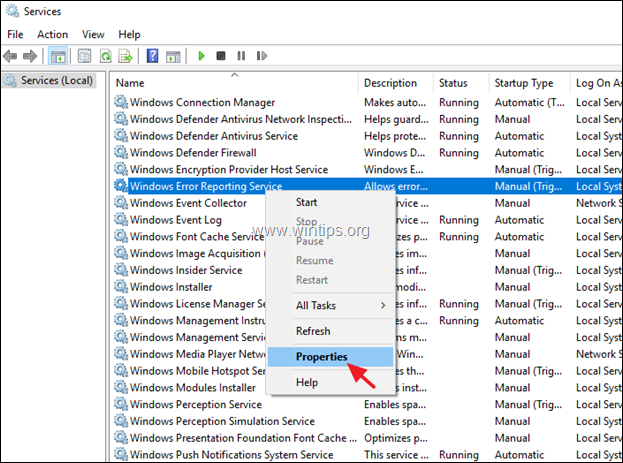
4. Spremenite Vrsta zagona do Onemogočeno in kliknite v redu.
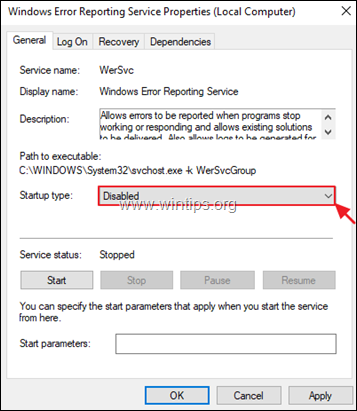
5. Ponovni zagon vaš računalnik.
6. Po ponovnem zagonu preverite, ali je Windows 10 prenehal osveževati namizje in opravilno vrstico. Če težava ni odpravljena, nadaljujte s 2. metodo spodaj.
3. metoda. Onemogočite neželene programe za zagon.
Drug vzrok za nenehno osveževanje namizja in opravilne vrstice v operacijskem sistemu Windows 10, 8 ali 7 je program, ki se izvaja v ozadju (zagon sistema Windows). Če želite onemogočiti programe, ki niso potrebni za zagon z operacijskim sistemom Windows:
* Opomba: V nekaterih primerih je težavo z "osvežitvijo namizja" v sistemu Windows 10 povzročilo Adobe Inc zagonskih programov.
1. Hkrati pritisnite na Windows  + R tipke za odpiranje ukaznega polja za zagon.
+ R tipke za odpiranje ukaznega polja za zagon.
2. Vrsta msconfig in kliknite v redu.
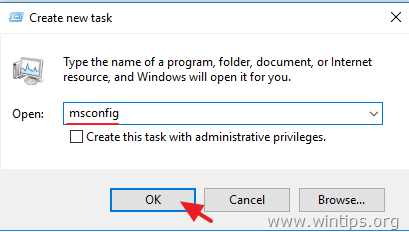
3. Pri Začeti zavihek:
- Če ste lastnik Windows 10 oz 8/8.1 OS, kliknite Odprite upravitelja opravil.
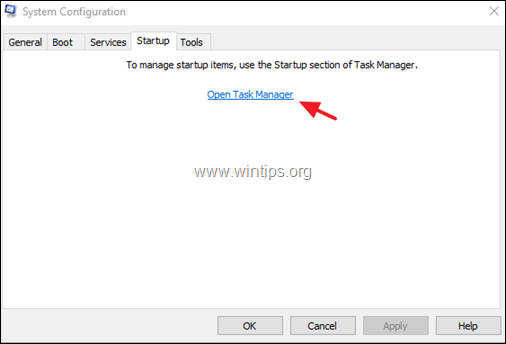
- Če imate Windows 7 OS, počistite programe, ki jih ne želite zagnati ob zagonu sistema Windows, in kliknite v redu. končno ponovni zagon vaš računalnik.
* Predlog: Predlagam, da onemogočite vse zagonske programe, zlasti tiste, ki prihajajo od proizvajalca Adobe.
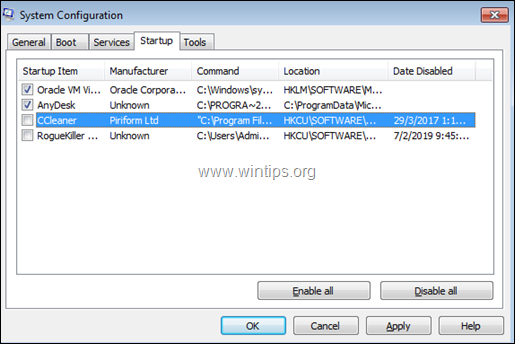
4. Pri Task Mangerju Začeti izberite programe, ki jih ne potrebujete, in kliknite Onemogoči. *
* Predlog: Predlagam, da onemogočite vse zagonske programe, zlasti tiste, ki prihajajo od proizvajalca Adobe.
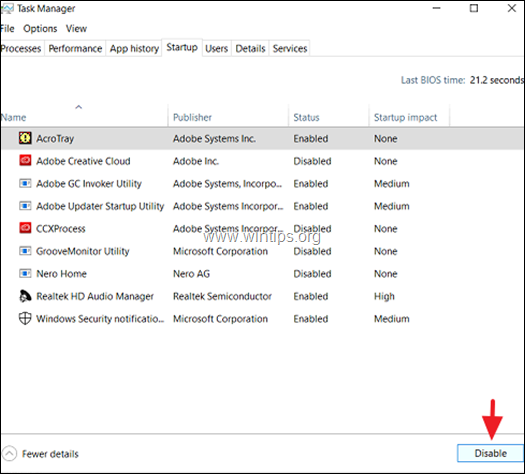
5. Ko končate, zaprite vsa okna in ponovni zagon vaš računalnik. *
* Opomba: Če se je po ponovnem zagonu "osveževanje namizja" ustavilo, omogočite eno za drugo vse onemogočite zaženite programe in znova zaženite računalnik, dokler ne ugotovite, kateri povzroči "osveževanje namizja" problem.
4. metoda. POPRAVITE napake v okvari Windows z orodji DISM in SFC.
Naslednji način za rešitev težave z osveževanjem namizja v sistemu Windows 10 je popravilo sistemskih datotek Windows. Če želite to narediti:
1. Odprite ukazni poziv kot skrbnik. Če želite to narediti:
1. V iskalno polje vnesite: cmd oz ukazni poziv
2. Desni klik na ukazni poziv (rezultat) in izberite Zaženi kot skrbnik.

2. V oknu ukaznega poziva vnesite naslednji ukaz in pritisnite Vnesite:
- Dism.exe /Online /Cleanup-Image /Restorehealth

3. Bodite potrpežljivi, dokler DISM ne popravi skladišča komponent. Ko je operacija končana (obveščeni morate, da je bila napaka v shrambi komponent popravljena), dajte ta ukaz in pritisnite Vnesite:
- SFC/SCANNOW

4. Ko je skeniranje SFC končano, ponovni zagon vaš računalnik.
5. metoda. Posodobite, povrnite ali odstranite gonilnike zaslona.
Druga rešitev za reševanje nenehnega osveževanja namizja v sistemu Windows 10 je prenos in namestitev najnovejših gonilnikov za vaš zaslonski adapter (VGA). Če je do težave z "osvežitvijo" prišlo po posodobitvi grafičnih gonilnikov, se vrnite na prejšnjo različico gonilnika. Če želite posodobiti ali povrniti gonilnike zaslona:
1. Hkrati pritisnite na Windows  + R tipke za odpiranje ukaznega polja za zagon.
+ R tipke za odpiranje ukaznega polja za zagon.
2. Vrsta devmgmt.msc in pritisnite Vnesite.

3. V upravitelju naprav, razširite krmilnike zaslona.
4. Z desno tipko miške kliknite nameščen zaslonski adapter* in izberite Lastnosti.
* Opomba: Če tukaj vidite "Standard Microsoft Display Controller", prenesite in namestite najnovejše gonilnike za zaslonski adapter s proizvajalčevega spletnega mesta za podporo.
- Prenos gonilnika NVidia
- Prenos gonilnika AMD (ATI).
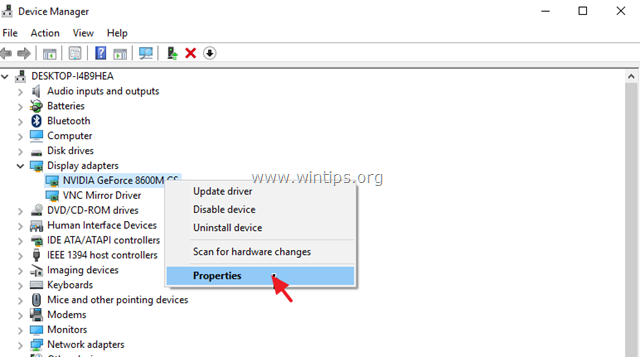
5. Pri voznik kliknite ustrezen gumb za posodobitev, povrnitev ali odstranitev gonilnikov zaslona. *
* Opomba: Če Povrni gonilnik gumb ni aktiven (kot na spodnjem posnetku zaslona), nato poskusite prenesti starejšo različico gonilnika za vaš zaslonski adapter s strani za podporo proizvajalca VGA.
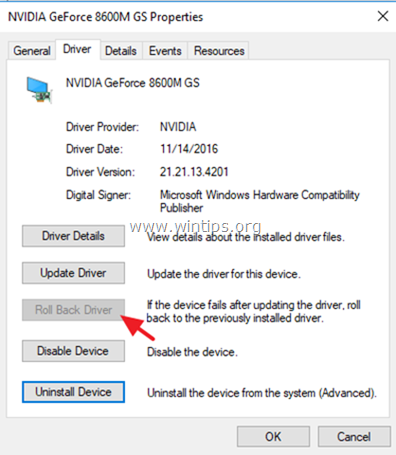
Drugi načini za odpravljanje težave z osveževanjem zaslona v sistemu Windows 10.
1. Prenesite vse razpoložljive posodobitve za Windows.
2. Odstranite in znova namestite naslednje programe:
- Adobe Acrobat Reader.
- Antivirus.
- Torrent programi
- icloud
3. Postavite (premaknite) vse ikone namizja v eno mapo.
To je to! Katera metoda vam je delovala?
Sporočite mi, ali vam je ta vodnik pomagal, tako da pustite komentar o svoji izkušnji. Všečkajte in delite ta vodnik, da pomagate drugim.
Preizkusil sem veliko metod na spletu, da bi rešil težavo z osveževanjem sistema Windows, vendar mi nič ni delovalo, a KONČNO je delovala metoda 4! Toda, da bi to delovalo, morate vstopiti v varni način.
Če metoda 4 z uporabo ukaznega poziva ne deluje za vas, znova zaženite računalnik z operacijskim sistemom Windows 10 v varnem načinu in poskusite znova.
Preden vstopite v varni način, se prepričajte, da zapišete (ali posnamete sliko s telefonom) ukazni poziv na videoposnetku, ker v varnem načinu ne boste imeli dostopa do interneta.
Mimogrede…
Bodite previdni, ko tipkate ukazni poziv "Dism.exe /Online /Cleanup-Image /Restorehealth", opazite, da je med "Dism.exe" in "/Online", potrebujete te prazne prostore, da se ukaz pravilno izvaja, sicer vam bo dal napaka. To napako sem naredil sam.
Napačen način za vnos ukaza je vse skupaj takole: "Dism.exe/Online/Cleanup-Image/Restorehealth"… Ne delajte tega, potrebovali boste presledke.
Ko naredite 4. metodo v varnem načinu, ste končali! :)
Znova zaženite računalnik kot običajno.
Violaaa… dobrodošla nazaj zdrav razum!
Če je to delovalo tudi pri vas, pustite komentar, da bodo vsi vedeli, da deluje 100%.
Preizkusil sem VELIKO metod za odpravo težave "Osvežitev sistema Windows" in nič ni delovalo, vendar je ta metoda varnega načina delovala čudovito.
Vstop v varni način v sistemu Windows 10 je zelo enostaven... preprosto si oglejte vadnico na Youtubu ali sledite spodnjim korakom ...
Kliknite gumb Windows in kliknite Napajanje, pridržite tipko Shift in kliknite Ponovni zagon.
Kliknite možnost Odpravljanje težav in nato Napredne možnosti. Pojdite na "Napredne možnosti" in kliknite na Nastavitve zagona in pod "Nastavitve zagona" kliknite Ponovni zagon.
Prikaže se nekaj možnosti zagona, kliknite F4 za vstop v varni način.
Ali kdo ve ali kako lahko naredim, da preneha z osveževanjem ali znova zažene iskanje vsakič, ko izgubi fokus. Tako imam na primer 2 okni, bom naredil iskanje v oknu in pustil, da teče in dobi rezultate, da vse deluje v redu. Zdaj se bom osredotočil na to drugo okno brskalnika skozi nekatere mape in se vrnil v to drugo okno. Zakaj znova zažene iskanje in izbriše vse rezultate? To je res nasprotno intuitivno, zaradi česar se norim